通过xshell设置鼠标快捷键的步骤
作为强大的终端模拟器,Xshell在使用时可以定制鼠标和键盘的快捷键,从而来提升在工作中的效率,为了方便新手学习,本节就来介绍下设置鼠标快捷键的方法。
具体操作步骤如下:
1.打开Xshell软件,单击上方菜单栏的工具菜单,在其下拉选项选择选项命令;
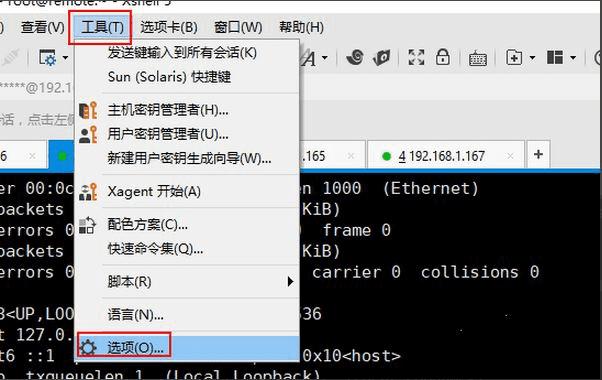
图1:在工具菜单下选择选项
2.这样就打开了选项对话框,找到“键盘和鼠标”选项,将其中的“选定的内容自动复制到剪贴板”给勾选上,这样下次鼠标右键选中的时候会直接将内容给复制了;
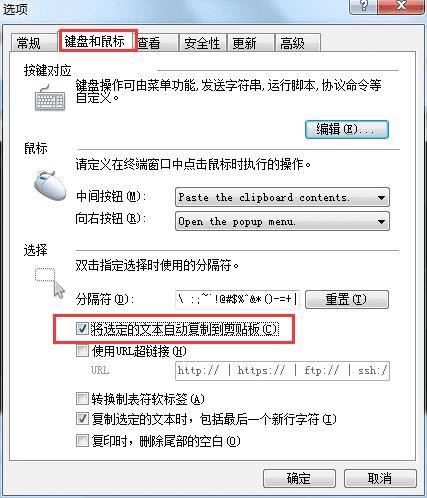
图2:勾选自动复制到剪贴板
3.在按键对应下点击“编辑”按钮,如下图所示;
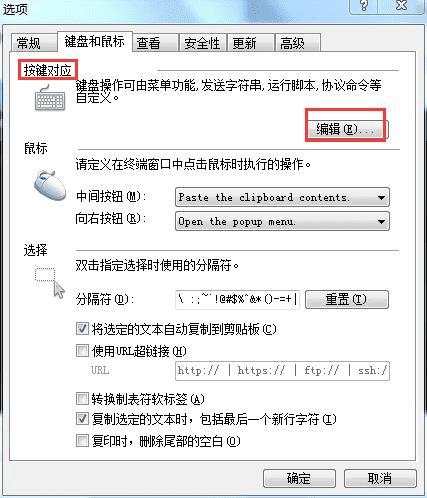
图3:单击编辑按钮
4.这样就弹出了自定义按键对应窗口,点击右边的“新建”按钮;
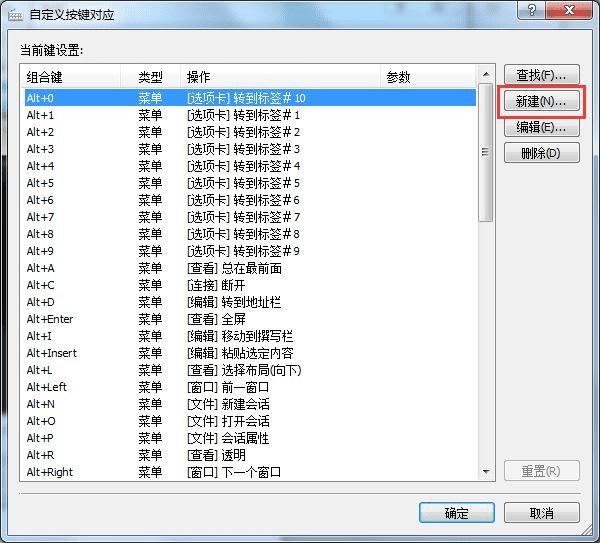
图4:新建快捷键
5.点击“新建”按钮后会弹出一个请输入组合键窗口,利用键盘输入需要自定义的键盘,例如:CTRL+9;
在使用Xshell的过程中如果数字键盘失灵了
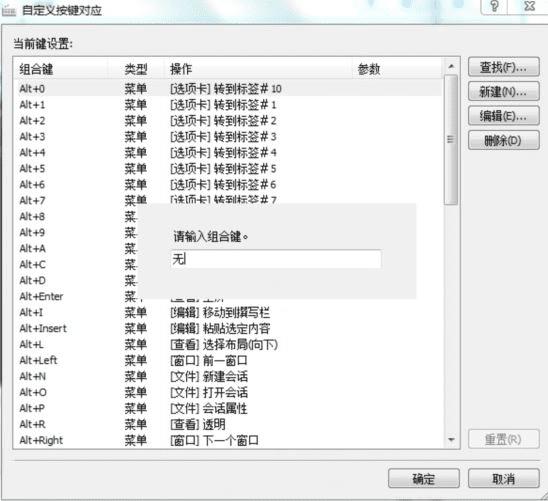
图5:新建快捷键
6.输入CTRL+9弹出以下编辑窗口,类型选择“菜单”,操作按照自己的需求进行选择,这里选的是清屏,如下图所示,最后点击确定保存。
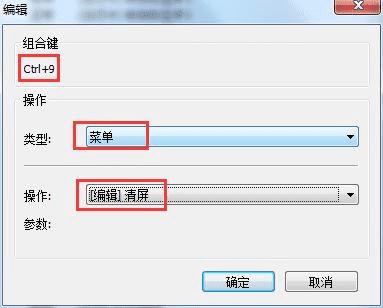
图6:新建清屏快捷键
经过以上设置以后,在键盘上按CTRL+9 就是清屏操作了,也可以选择比较常用的复制粘贴等,这样在使用这款软件的时候使用相应的快捷键就可以进行操作。最新版Xshell下载尽在Xmanager中文官网,欢迎访问下载体验。
本文地址:http://www.45fan.com/dnjc/95839.html
